SmartThings. Explore l'application
Rends-toi la vie plus facile et plus intelligente avec SmartThings.
Des conseils pour améliorer le quotidien
Maison intuitive te donne des recommandations, suit tes objets et gère tes appareils 24h/7.1,2


Connecte-toi facilement
Rationalise tes tâches quotidiennes
Établir de nouvelles routines
SmartThings suggérera de nouvelles routines basées sur les appareils que tu possèdes déjà.9

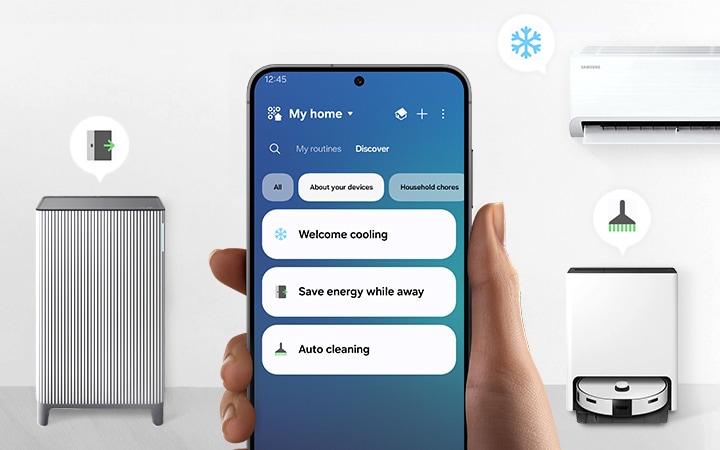
Partager les routines utiles
Ne garde pas tes invités dans le flou. Partage tes routines quotidiennes avec eux en une touche.10


Connecte-toi plus que jamais
SmartThings Hub intégré
Aucun hub séparé n'est nécessaire. Commence ton expérience de maison intelligente avec fluidité avec les produits Samsung.11


Tu trouveras une sélection d'appareils compatibles dans notre boutique SmartThings.
Samsung Knox
Pour une protection complète de tes données et de ton style de vie.Samsung Knox protège tes appareils et tes services grâce à nos principes de sécurité complets et à nos partenariats étroits.


Laisse-toi inspirer par SmartThings
* Pour utiliser SmartThings, télécharge l'application à partir de Galaxy Store, Google Play Store ou Apple App Store. Les systèmes d'exploitation pris en charge, l'espace de stockage requis et les autres conditions d'utilisation de l'application SmartThings sont indiqués sur la page de téléchargement de l'application dans les boutiques d'applications respectives. SmartThings est soumis à des restrictions de compatibilité et l'environnement compatible peut être mis à jour régulièrement. Les spécifications des OS pris en charge et la configuration de l'écran de l'application peuvent changer avec les mises à jour de l'application.
* La technologie, les fonctions, les caractéristiques et les services disponibles peuvent varier selon le pays, le fournisseur de services, l’environnement réseau ou le produit et sont susceptibles d’être modifiés sans préavis.
* Tous les appareils doivent être connectés à un réseau Wi-Fi ou à un autre réseau sans fil et enregistrés avec un seul Samsung Account.
* Les caractéristiques et spécifications de SmartThings peuvent varier en fonction du produit et de la région ou du pays.
* Images de l’appareil et de l’écran simulées à des fins d’illustrations. L'UI réelle peut varier en fonction de la version du logiciel, du modèle, de la région et d'autres facteurs.
* Le nombre maximum d'appareils pouvant être connectés à SmartThings est de 300 par emplacement. Toutefois, le nombre maximum d'appareils pouvant être connectés peut être limité en fonction de l'environnement réseau des utilisateurs. Il est possible d'utiliser jusqu'à 10 emplacements par compte, jusqu'à 20 salles par emplacement et jusqu'à 20 membres peuvent être invités par compte par l'administrateur·rice qui a enregistré l'emplacement.
1. Certaines fonctionnalités de Maison intuitive ne sont actuellement disponibles qu'en Corée et aux États-Unis.
2. La fonction de suggestion basée sur la présence de Maison intuitive s'appuie sur les données collectées par le modèle d'IA à partir d'appareils et de capteurs pour déterminer ta présence ou ton absence. Cette fonction peut donner des résultats incorrects et peut varier en fonction du modèle, des appareils et des versions.
3. Fonctionne sur les smartphones Samsung Galaxy lorsque l'écran d'accueil ou l'application SmartThings est en cours d'exécution et sur les autres smartphones Android/iOS lorsque l'application SmartThings est en cours d'exécution.
4. Disponible sur appareils Android et iOS. Une connexion Wi-Fi et un Samsung Account sont nécessaires.
5. Disponible sur les appareils Android et iOS, mais les smartphones Samsung Galaxy offrent la meilleure expérience. Cette fonction peut être prise en charge de manière différente sur d'autres smartphones.
6. Les seuls appareils pris en charge sont certains modèles de téléviseurs fabriqués en 2020 ou plus tard et certains modèles de climatiseurs, de purificateurs d'air et d'aspirateurs robots fabriqués en 2024 ou plus tard.
7. Le délai d'activation automatique varie en fonction de l'environnement de l'utilisateur. L'UI de la télécommande rapide peut varier en fonction de la région, du modèle et de la version du logiciel.
8. Un préréglage de routine est nécessaire et les appareils compatibles doivent être enregistrés dans l'application SmartThings avec le même Samsung Account.
9. Des appareils compatibles sont requis et doivent être enregistrés dans l'application SmartThings en utilisant le même Samsung Account.
10. Si la routine partagée contient un appareil que les destinataires ne possèdent pas, elle affichera « Aucun appareil pris en charge », mais ils pourront toujours enregistrer et modifier la routine.
11. Les appareils qui comprennent un SmartThings Hub intégré sont les suivants : Samsung TV (modèles sortis après 2022 : QN900*/ QN800*/ QN700*/ QN95*/ S95*/ QN90*/ QN85*/ Q80*/ Q70*/ Q60*/ *U8/ The Serif / The Frame / The Sero), moniteurs intelligents (modèles M50* ou ultérieurs pour les modèles sortis après 2022), barres de son (HW-Q990* et HW-LS60* pour les modèles sortis après), réfrigérateurs Family Hub (USA après 2017 et modèles commercialisés en Corée, sauf RH9000), stations SmartThings et SmartThings Hub v2/v3. Pour les modèles 2022 ou antérieurs, un accessoire séparé appelé SmartThings Dongle est nécessaire pour connecter les appareils Thread et Zigbee. La plupart des modèles postérieurs à 2023 disposent d'un SmartThings Dongle intégré, un accessoire séparé n'est donc pas nécessaire. Merci de vérifier les informations détaillées de chaque produit.
12. Certifié pour la connectivité et la compatibilité par le programme Compatible avec SmartThings de Samsung.
13. Un SmartThings Hub est nécessaire pour certains appareils.
14. Matter est une norme de connectivité ouverte pour les appareils domestiques intelligents et les appareils IoT (Internet des objets), conçue pour améliorer l'interopérabilité et la compatibilité entre les appareils de centaines de fabricants, dont Amazon, Apple, Google et Samsung Electronics.
15. HCA (Home Connectivity Alliance) est une alliance mondiale qui crée des normes communes pour les marques d'électroménager intelligent, facilitant leur connexion à SmartThings et la création d'un écosystème domestique intelligent. Elle compte parmi ses membres quinze entreprises mondiales d'électroménager, telles que Samsung Electronics, GE Appliances, Haier, Electrolux et LG Electronics.
16. Les produits et fonctions pris en charge peuvent varier d'une marque à l'autre et continueront à se développer. Pour plus de détails, merci de consulter la section Avis dans l'application SmartThings.
























